Vous subissez des problèmes de clavier sur votre PC Lenovo ? Effectivement, il n’est pas rare que sans s’y attendre le clavier ait un fonctionnement inhabituel. Et cela peut être expliqué par diverses raisons. Il peut s’agir juste d’un mauvais paramétrage du clavier. Sinon d’un problème au niveau logiciel. Par conséquent, pour vous aider à comprendre l’origine du problème sur votre ordinateur. Nous avons scindé cet article en 2 parties. Tout d’abord, nous vous montrerons la méthode pour vérifier et changer, si nécessaire, les différents paramètres du clavier sur Windows 10. Dans le cas où cela ne résout pas votre problème. Nous vous détaillerons la procédure qui permet de faire la mise à jour du driver de votre clavier.
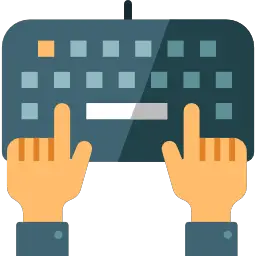
Paramétrer le clavier d’un PC Lenovo afin de corriger les problèmes:
Sachez que les paramètres d’un clavier de PC sont assez vastes. Effectivement, vous avez la possibilité de configurer la langue définie initialement. Et, afin de simplifier le changement de ces préférences, il existe des raccourcis clavier sur votre PC Lenovo. Cela est très utiles pour les personnes qui emploient souvent 2 langues sur leur ordinateur. Toutefois, dans votre cas, il est probable que vous ayez réalisé le raccourci sans le savoir. Et, selon la langue sélectionnée, votre clavier est peut-être passé de AZERTY en QUERTY ou l’inverse. Ce genre de changement a pour conséquence de modifier la disposition des touches. Par exemple en AZERTY la 1ère lettre à gauche, sera un « A » mais en QUERTY c’est un « Q ». De ce fait, cette erreur de manipulation pourrait-être la raison de vos incompréhensions.
De plus, sur les ordinateurs portables il existe des touches qui détiennent 2 fonctions. C’est par exemple le cas des touches numériques mais aussi des touches Fn sur votre PC Lenovo. Or le verrouillage de certaines touches permet justement d’activer la seconde fonction d’une touche. Ainsi vous pourrez obtenir des fonctionnements différents.
Ainsi afin d’éclaircir tout cela, nous indiquerons tout ce qu’il faut savoir à la suite. Nous allons commencer par vous décrire comment vous rendre dans les paramètres du clavier. Puis, nous vous aiderons à sélectionner une langue préférée sur votre PC Lenovo. Enfin nous vous renseignerons sur les touches raccourcies qui impactent le fonctionnement du clavier.
Contrôler la configuration du clavier sur votre PC Lenovo:
- Ouvrez les Paramètres Windows en cliquant sur la roue crantée au sein du menu Démarrer.
- Sélectionnez la rubrique « Options d’ergonomie ».
- Puis, dirigez-vous dans l’onglet « Clavier » qui se situe dans la partie « Interaction ».
- Excepté si vous avez des attentes particulières. Nous vous conseillons de désactiver les options suivantes mais aussi la fonction qui autorise l’activation du raccourci clavier :
- « Utiliser les touches rémanentes »: cette fonctionnalité sera conseillée pour les personnes qui veulent utiliser les touches raccourcies et qui ont du mal à appuyer simultanément sur les touches.
- « Utiliser les touches bascules »: avec cette fonctionnalité vous serez informé dès que la touche VerrNum est activée sur votre PC Lenovo.
- Enfin « Utiliser les touches filtres »: cette dernière, permet de ne pas saisir lors d’un appuie prolongé au niveau d’une touche du clavier.
Vérifier la langue configurée sur le clavier de votre PC Lenovo:
- Cette méthode se réalisera encore au niveau des Paramètres Windows. Cependant cette fois-ci il faudra vous diriger dans la rubrique « Heure et langue ».
- Puis, vous devrez vous rendre dans la sous section « Langue ».
- Dans celle-ci, vous devrez choisir votre langue préférée pour qu’elle soit paramétrée sur votre clavier.
- Dans le cas où une langue (distincte de la langue préférée) se révèle être sélectionnée pour le clavier de votre PC Lenovo. Vous allez devoir appuyer sur l’icône du clavier de sorte à sélectionner la langue que vous souhaitez dans la liste qui se trouve dans la partie « Remplacer la méthode d’entrée par défaut ».
- Par ailleurs, si votre langue n’est pas affichée dans la liste. Vous devrez la télécharger en cliquant sur le bouton « Ajouter une langue ».
Si vous souhaitez en savoir plus concernant le paramétrage des langues sur votre PC Lenovo de façon plus générale. Nous vous suggérons de consulter le tuto suivant: Comment changer la langue de mon PC Lenovo?
Les touches raccourcies clavier sur un PC Lenovo:
- Pour modifier la langue et / ou le clavier sans accédez aux Paramètres, vous aurez le raccourci clavier :
- Ctrl + Maj: modifie le clavier
- Alt + Maj: modifie la langue
- Windows + Espace: vous permet de choisir la configuration que vous souhaitez dans la liste des langues préférées.
- La touche VerrNum désactive l’intégralité des touches, sauf celles qui disposent d’un chiffre. Dans le cas où vous l’activez sans vous en rendre compte. Vous pourrez très facilement penser que le clavier de votre PC Lenovo ne fonctionne plus.
Résoudre un problème de clavier sur un PC Lenovo:
Lorsque le problème de votre PC Lenovo ne vient pas du paramétrage de votre clavier. Alors vous devrez songer au driver du clavier. Ce dernier est un programme qui permet à votre clavier d’échanger les informations avec Windows 10. S’il n’a pas la bonne version de mise à jour, cela crée des incompatibilités qui risquent de conduire à des fonctionnements inhabituels du périphérique. Or il sera vraiment simple d’y remédier en passant par le Gestionnaire de périphériques.
Enfin, nous parlerons de la possibilité d’un problème de clavier au niveau matériel sur votre PC Lenovo. De cette manière, nous vous donnerons une solution qui permet de l’arranger. Ainsi qu’une option pour le détourner.
Mettre à jour le driver du clavier sur votre PC Lenovo:
- Rendez-vous dans l’outil « Gestionnaire de périphériques ». Pour cela, vous pouvez vous aider de la barre de recherche Windows 10.
- Dans la liste, recherchez la rubrique « Claviers ».
- Et effectuez un clic droit au niveau du périphérique de votre PC Lenovo.
- Cliquez sur « Mettre à jour le pilote » au sein du menu contextuel.
- Enfin sélectionnez « Rechercher automatiquement les pilotes ».
Remplacer une touche du clavier sur un PC Lenovo:
Il est aussi envisageable que le problème de clavier sur votre PC Lenovo vienne d’un problème matériel. Effectivement, lorsque le problème n’est pas général et se produit uniquement au niveau de certaines touches qui ne fonctionnent pas correctement. Vous devrez probablement remplacer la ou les touches défectueuses. Pour connaître la méthode pour faire cette réparation sur votre PC Lenovo. Nous vous conseillons de consulter le tuto à la suite: Comment remettre une touche de clavier sur PC Lenovo?
Sachez qu’il est également envisageable d’employer un clavier virtuel sur votre PC Lenovo. Ce dernier est accessible à l’aide de barre de recherche Windows en tapant « clavier visuel ». Sinon vous pourrez utiliser le raccourci clavier Windows + Ctrl + O.
Pour conclure : un problème de clavier sur un PC Lenovo sera généralement généré par une mauvaise configuration. Effectivement, il existe plusieurs configurations possibles pour répondre à certains besoins. A présent vous savez comment contrôler et changer ces paramètres selon vos exigences. Sinon il pourrait également s’agir d’un problème au niveau logiciel avec la mise à jour du driver. Ou encore d’un défaut matériel qui peut se contourner avec le clavier virtuel. Dans le cas où malgré tout, votre problème persiste, n’hésitez pas à contacter le support Microsoft.
Si vous êtes à la recherche d’autres infos sur votre PC Lenovo, vous pouvez aller voir les tutoriels de la catégorie : PC Lenovo.
